目前Win11的操作系统也推出一段时间了,有很多小伙伴都有下载来体验,Windows11系统能够帮助用户全面优化游戏体验,用户只需通过系统设置为游戏添加独立显卡,即可提高画面的流畅度以及显示效果,所以接下来和小编一起来学习一下Win11系统设置独立显卡的方法教程,希望大家会喜欢。
Win11系统设置独立显卡的方法:
1、首先进入开始菜单,选则【设置】,进入win11设置界面;
2、进入设置界面后,选择【游戏模式】;
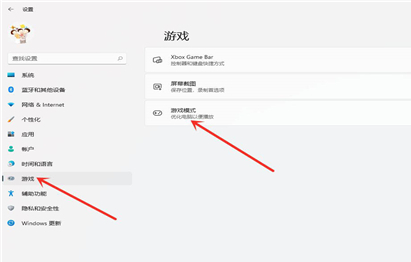
3、选择【图形】;
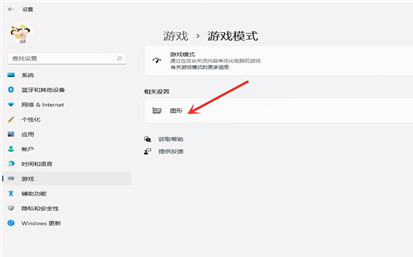
4、选择【浏览】;
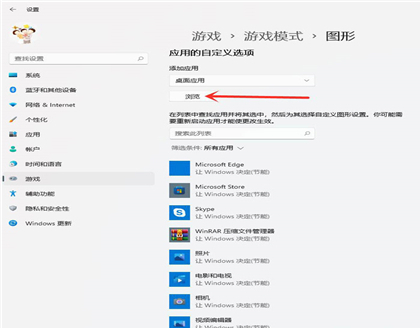
5、选择要添加独立显卡的游戏;
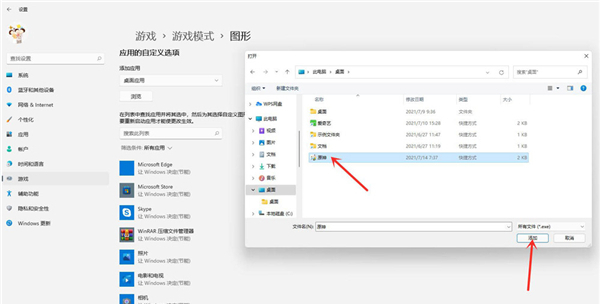
6、选中“游戏”下面的“选项”;
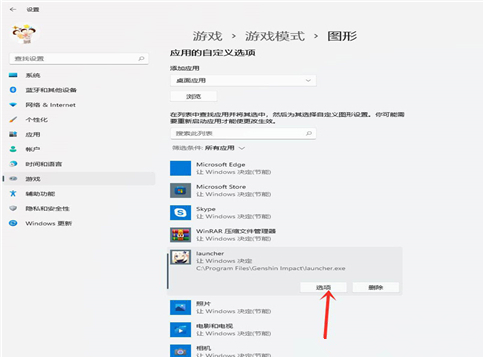
7、勾选【高性能(独立显卡)】,点击【保存】即可;
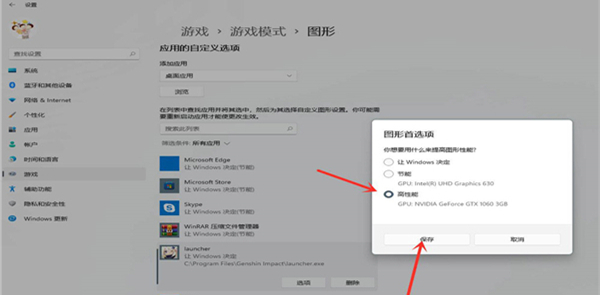
8、设置完成,如下图所示。
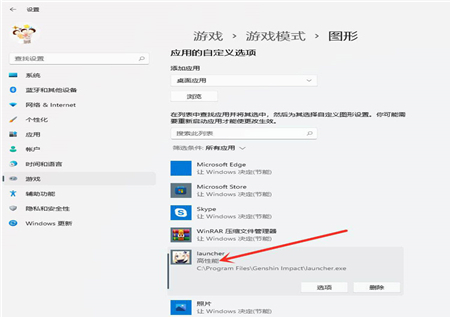
以上介绍的内容就是关于Win11系统设置独立显卡的具体操作方法,不知道大家学会了没有,如果你也遇到了这样的问题的话可以按照小编的方法自己尝试一下,希望可以帮助大家解决问题,谢谢!!!想要了解更多的Windows11技巧请关注win11系统相关内容。~